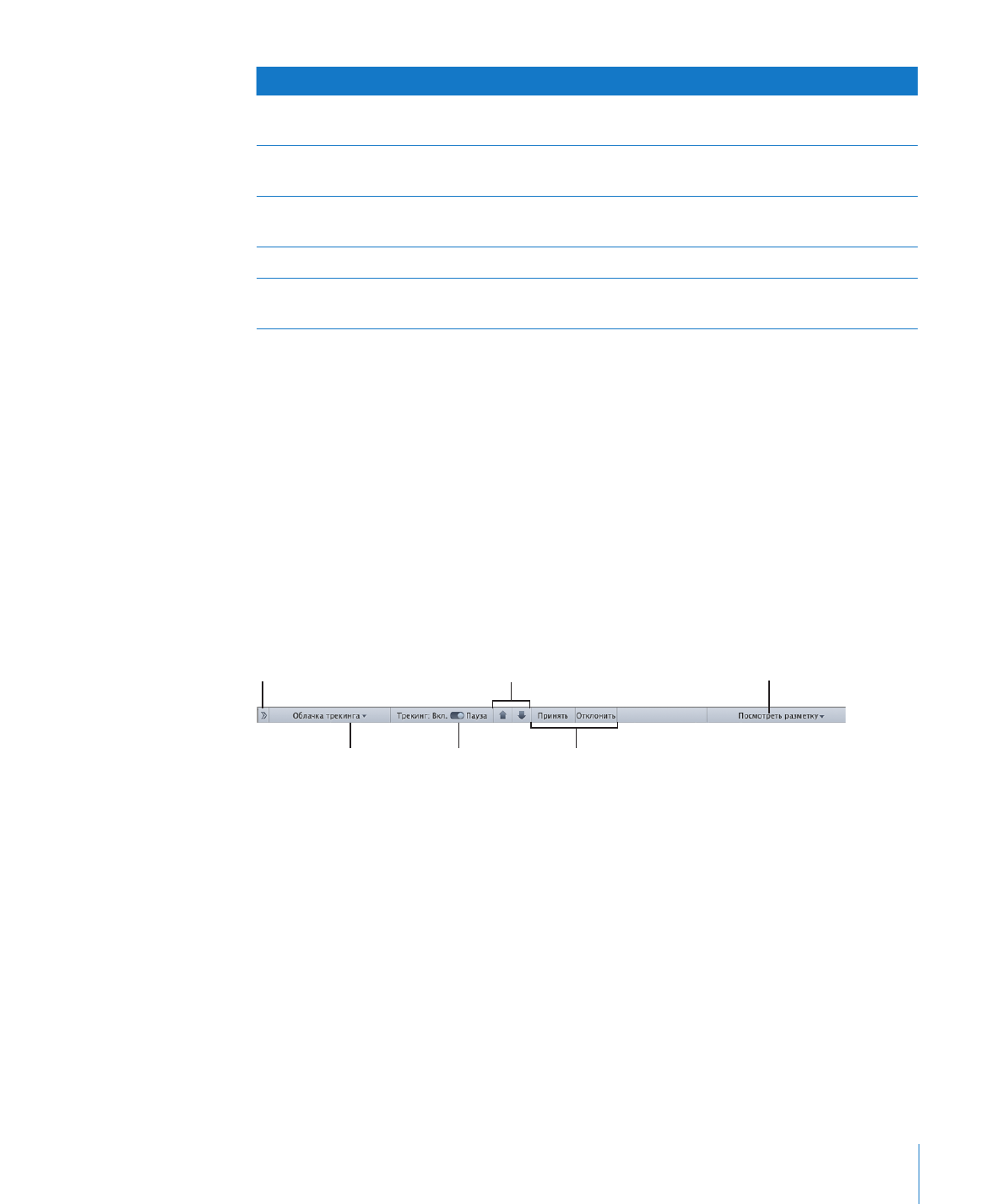
Пример использования отслеживания изменений в документе
Следующая ситуация является иллюстрацией использования средств отслеживания
изменений для объединения и обработки изменений, внесенных двумя
редакторами, Анной и Олегом, в один документ.
1
В открытом документе Олег включает режим отслеживания изменений, выбрав
«Правка» > «Трекинг изменений».
В режиме отслеживания изменений под панелью форматирования отображается
панель отслеживания изменений.
Нажмите, чтобы
принять или отклонить
выбранные изменения.
Нажмите кнопки
со стрелками для перехода
между облачками трекинга.
Нажмите, чтобы
открыть всплывающее
меню разметки.
Нажмите, чтобы
открыть меню
действий.
Нажмите, чтобы
приостановить
трекинг
изменений.
Выберите режим
отображения
облачков
трекинга.
Нажмите, чтобы открыть
или закрыть панель
комментариев
и изменений.
Элементы управления этой панели облегчают перемещение между внесенными
в документ изменениями и их обработку. Подробнее о панели отслеживания
изменений см. в разделе «Управление режимом отслеживания изменений» на
стр. 79.
2
Олег сохраняет документ, не сделав никаких изменений, закрывает его
и отправляет Анне по электронной почте. Эта версия документа является
оригиналом документа.
3
Анна открывает документ и изменяет часть текста.
Правка Анны выделяется в документе, и слева от измененного ею текста
отображается панель изменений.

4
Для отображения облачков трекинга Анна нажимает на панели инструментов
«Вид» и выбирает «Показать комментарии и панель изменений».
5
Анна сохраняет документ, закрывает его и отправляет по электронной почте Олегу.
6
Олег открывает документ и читает версию текста, измененного Анной.
В следующих примерах с помощью средств отслеживания изменений можно
просмотреть оригинал документа Олега и отредактированную версию.
Теперь текст оригинала отображается в документе черным цветом, а внесенная
Анной правка помечена как изменения.
Измененный
текст
отображается
в цвете.
Исходный текст
отображается черным.
В облачке трекинга отображается
имя автора, дата и время, а также
тип правки.
7
Олег одобряет внесенные Анной изменения и нажимает флажок в облачках
трекинга.
Нажмите, чтобы
принять изменения.
Нажмите, чтобы
отклонить изменения.
Облачка трекинга исчезают. Текст больше не считается измененным и его цвет
изменяется на черный.
О других способах принятия или отклонения изменений см. «Принятие
и отклонение изменений» на стр. 81
78
Глава 4
Редактирование и проверка документов
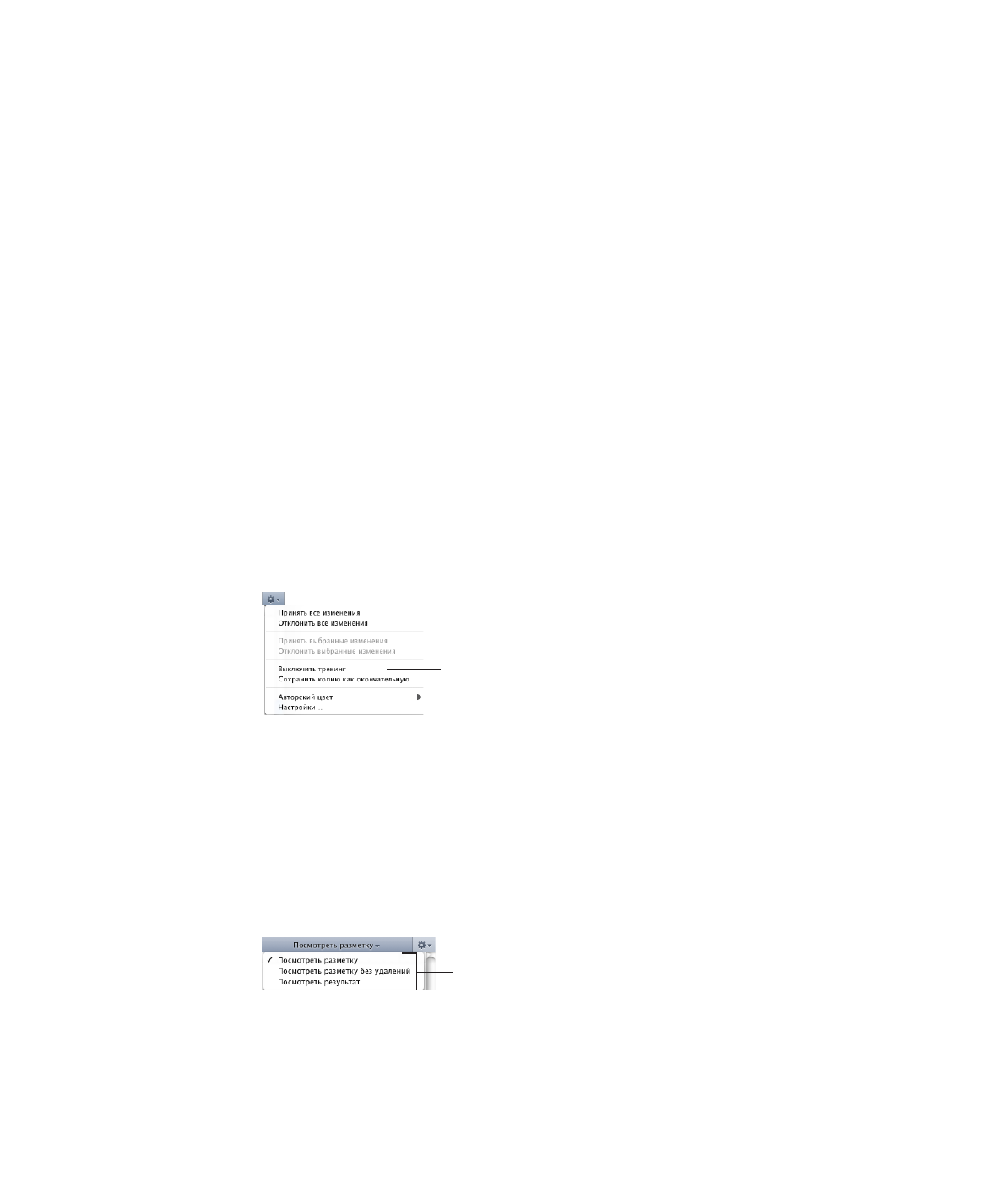
Глава 4
Редактирование и проверка документов
79